Endlich, es ist geschafft. Nach Monate langem Herumprobieren, Plattenplatz freischaufeln und testen externer Speichermöglichkeiten habe ich mein Windows Tablet nun auf 1703 (1709) updaten können.
Das Problem
Was war eigentlich das Problem? Der oder andere Windows Tablet Besitzer (ich weiß, das sind nur Wenige) kennt das vielleicht. Der Platz auf der System-Speichereinheit ist recht knapp, aber man hat für Daten und Programme extra eine große SD Karte dazu gesteckt. Das funktioniert auch ganz wunderbar, bis man mal das Windows Creators Update aufspielen möchte.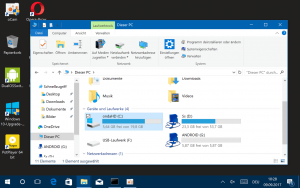
Über den Sinn eines solchen Updates (Creator Update) auf einem Windows Tablet soll es hier nicht gehen. Ich wollte es einfach nur hinbekommen. Aber erstmal zu den Daten. Mein Onda V80 ist ein Android/Windows 10 Dual OS Tablet, auf dem für die Windows Partition nur etwa 20 GB zur Verfügung stehen. Das heißt, am Ende sind etwa 5-6 GB noch frei.
Eine „Neuinstallation“ mittels MediaCreationTool kam nicht in Frage, da bei der Option – „alle Daten und Programme zu behalten“ nichts auswählbar war und so unter anderem auch das OS Wechselprogramm weg gewesen wäre. (zum Booten von Android)
Also das Windows UpdateTool gestartet und erst mal geschaut, ob es so geht. Natürlich wird mir gleich mitgeteilt, dass er gerne 8GB freien Speicherplatz hätte. Ich denke so, da ist genug Speicherplatz, schau doch mal auf D:\ Aber nein, es muss natürlich C:\ sein. Nun gut, sei´s drum. Es gibt ja noch diverses Platzsparpotential.
Die ersten Maßnahmen
Da ist natürlich erstmal die Datenträgerbereinigung inklusive Systembereinigung von Windows selbst. Vielleicht liegen ja irgendwo noch ein paar 100 MB. CCleaner war der nächste. Vielleicht findet er noch was. Insgesamt war die Ausbeute recht mager. Als nächstes waren die installierten Programme dran, Auf dem Tablet ist das natürlich nicht so üppig, aber Programme wie Potplayer, der Bildbetrachter, Cryptomator und einige weitere Programme sind dann einfach auf die SD Karte umgezogen. Das brachte insgesamt etwa 500 MB.
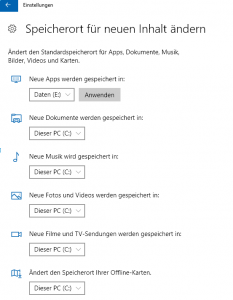
Als nächstes habe ich in den Windows Einstellungen die Speicherorte alle auf D: gesetzt, sodass z.B. Apps und Spiele aus dem Store auch von der Systempartition verschwanden. Dazu gehen wir in die Windows Einstellungen, dort auf System und dann auf Speicher. Dann runter scrollen und auf „Speicherort für neuen Inhalt ändern“ klicken. Den ersten Punkt „Neue Apps werden gespeichert in“ stellen wir auf den Buchstaben der SD Karte und klicken anwenden.
Als vorerst letzte und sicherlich einträglichste Maßnahme war natürlich die Veränderung des VRAMs dran. Um schließlich auf die 8GB zu kommen, musste ich diese auf etwa 1250 MB setzen. Die Einstellung für den virtuellen Speicher (VRAM) finden wir bisher immer noch im alten Einstellungssystem. Geben Sie einfach in die Suche der Windows Einstellungen „systeme“ eine und klicken „erweiterte Systemeinstellung anzeigen“. Klicken Sie sich jetzt dem Bild folgend bis zur VRAM Einstellung. Unter „zurzeit zugeteilt“ sehen Sie was derzeit an Speicherplatz in Megabytes für den VRAM verwendet wird. Ziehen Sie von diesem Wert 500 ab und addieren Sie das zu ihrem aktuellen Wert für den freien Speicherplatz. (Aber dran denken, dass sind nur MB) Kommen Sie dabei über 8 GB können Sie gleich 500 in beide Felder eintragen, „festlegen“ klicken und das System neustarten.
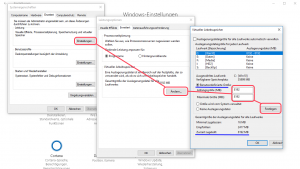
Falls nicht, sollten Sie das erst nach den folgenden Maßnahmen machen.
Gut, geschafft. Das dachte ich jedenfalls. Die Prüfung des UpdateTools verlief erfolgreich und es begann, das Update herunterzuladen. Alles prima, bis dann die Vorbereitungen des Updates bei etwa 70% stehen blieben und er mir salopp mitteilte: „Hoppla, da hat etwas nicht geklappt.“ Toll. Nun gut, vielleicht braucht er ja noch etwas mehr Speicher auf C: . Also VRAM auf 500 MB heruntergesetzt. Das hatte zwar gelegentliche Meldung über knappen Speicher zur Folge, aber das System lief ohne Weiteres. Nach dem Neustart also noch ein Versuch. Diesmal brach er dann bei 72 Prozent oder so ab. Die genauen Zahlen weiß ich nicht mehr. Also auch knapp 9 GB reichten nicht für das Update aus.
Bei den vielen Versuchen, die ich machte, fiel dann auf, dass er die Dateien für das Update auch auf C: herunterlud. Dabei spielt es auch keine Rolle, ob der Ordner von WindowsUpdateTool auf C: oder D: liegt. Es wird immer auf C: heruntergeladen. Aber mit einem kleinen Trick konnte ich Windows dann doch überlisten. Mit einem HardLink bzw. einer Junctions wurde der Ordner auf die SD-Karte umgelenkt. Damit konnte ich die Abbruchzahl auf etwa 85% erhöhen. Letztlich habe ich alle vom Windows 10 Update Assistenten erzeugten Ordner auf D kopiert und einen Hardlink auf C: gesetzt.
 Ich habe dazu die Link Shell Extension verwendet. Für das Prozedere habe ich einen Ordner mit dem Namen „Windows10Upgrade“ auf meiner SD Karte erstellt und diesen dann per Rechtsklick in das Explorer Fenster von C: gezogen. Dank der Shell Extension kann ich dann einfach eine Junction oder einen symbolischen Link erzeugen und fertig. Wem das auf einem Tablet zu fummelig ist, kann mit dem OTG Hub (siehe weiter unten) einfach eine Maus anschließen.
Ich habe dazu die Link Shell Extension verwendet. Für das Prozedere habe ich einen Ordner mit dem Namen „Windows10Upgrade“ auf meiner SD Karte erstellt und diesen dann per Rechtsklick in das Explorer Fenster von C: gezogen. Dank der Shell Extension kann ich dann einfach eine Junction oder einen symbolischen Link erzeugen und fertig. Wem das auf einem Tablet zu fummelig ist, kann mit dem OTG Hub (siehe weiter unten) einfach eine Maus anschließen.
Im Nachhinein ist dieser Schritt wohl als Optional anzusehen, da ich mit Dism++ durchaus genug Speicher frei räumen konnte. Das Programm habe ich aber erst später entdeckt und hatte dann die Hardlinks beim Update noch gesetzt. Aber sollte auch das nicht reichen, kann man immer noch zu der SymbolicLink Methode greifen um bei Update Speicher zu sparen.
Auch den Tipp, das Windowsverzeichnis zu komprimieren habe ich natürlich versucht, wenn auch erfolglos. Onda hatte dies wohl schon gemacht.

Aber das Update wollte einfach nicht klappen. Also habe das Projekt dann erstmal ruhen lassen. Bis mir vor kurzem das Programm Dism++ sozusagen in die Hände fiel. Um es diesmal etwas abzukürzen, dieses Programm kennt noch so einige Ordner mehr, die man leeren kann. Zudem gibt es eine Option, den WinSXS Ordner zu verkleinern. Auch wenn das eher wenig war, so kamen insgesamt über 1GB zusammen, sodass ich dann insgesamt auf knapp 10GB freien Speicherplatz kam. Man sollte hier bedenken, dass alles auf eigenes Risiko geschieht.
Also neuer Versuch, neues Glück. Und diesmal lief es weiter. Der eigentlich Update Prozess startete. Juhu. Nach einer halben bis dreiviertel Stunde dann aber die Ernüchterung. Abermals war auf C: der Speicher zu knapp, nun ließ mir der Assistent aber die Option, wenigstens einen anderen Datenträger bereitzustellen. Wie ich aber ganz schnell merkte, mag Windows anscheinend SD Karten überhaupt nicht. Genau wie beim VRAM (der aufmerksame Leser wird sich das vielleicht schon gefragt haben) wird die SD Karte einfach nicht zur Auswahl gestellt.
Laut dem Assistenten fehlten etwa 2 GB Speicherplatz auf C: . Es war inzwischen auch ein neuer knapp 5 GB großer Ordner hinzugekommen, in dem unter anderem auch die etwa 4 GB schwere „Install.esd“ lag. Einfach umziehen ging durch diverse Locks auf Dateien in diesem Ordner nicht. Auch nur die „Install.esd“ als einzelne Datei mit Hardlink zu verlinken scheiterte.
Die Lösung

Also blieb nur ein externer Speicher. Das Zauberwort heißt bei Tablets und auch Smartphones „OTG“. Damit lassen sich USB-Stick und andere USB Geräte über den in Smartphones und Tables üblichen kleinen USB Anschluss verfügbar machen. Mein Versuch, einen einfachen USB-Stick per Adapter anzuschließen, scheiterte, er wurde einfach nicht erkannt, nicht mal in der Datenträgerverwaltung.
Mein OTG fähiger USB Stick wurde sofort erkannt und das Update konnte also endlich losgehen. Aber man ahnt es schon, auch dieses Mal war nicht von Erfolg gekrönt. Das Update und die Vorbereitungen an sich sind ja recht lange Prozesse. Während der Vorbereitungen kann das Ladekabel noch drin sein, sobald der OTG Stick drin ist, muss aber der Akku herhalten. Egal was man dann für Adapter-Kombinationen auffährt, OTG und Laden gleichzeitig funktioniert nicht. (wirklich)
Um es kurz zu machen: Mit einem OTG USB Stick dauert das Update länger als der Akku hält. (über 8 Stunden) Zumindest bei meinem Stick und dem genannten Tablet. Es mag sein, dass so ein Update mit anderen OTG Sticks funktioniert oder mit anderen Tablets. Ein Versuch kann im Prinzip nicht schaden, Windows kommt auch nach einem gescheiterten Update wieder und funktioniert ganz normal.
So, nun die (bessere) Lösung. Ein OTG fähiger USB Hub an dem man eine externe USB Festplatte anschließt. Der Hub hat eine eigene Stromversorgung mit der (falls notwendig) die Festplatte versorgt wird und somit nicht extra am Akku des Tablets saugt. Das Update Prozedere hat so nur knapp 3 Stunden gebraucht und der Akku war noch über die Hälfte voll.
So ein OTG fähiger USB Hub hat auch noch andere Anwendungsfälle. So kann man z.B. an ein Tablet eine Maus und eine Tastatur anschließen. Aber das nur am Rande.

Inzwischen gab es ja das Update auf 1709. Auch das konnte ich mit dieser Methode gut einspielen. Interessanterweise musste ich diesmal auch nicht 10 GB freischaufeln, es reichten etwas über 8GB, der virtuelle Speicher musste trotzdem verkleinert werden.
Danke an alle, die bis hierhin gelesen haben. Eine Zusammenfassung der wichtigsten Schritte für das Windows Update an einen Tablet mit wenig Festplattenplatz für alle Leser und natürlich auch alle, die direkt hierhin gescrollt haben, gibt es nachfolgend:
Zusammenfassung
- Für das Update müssen auf C: mindestens 8, besser 10 GB frei sein. Mann kann es mit 8 GB versuchen, möglicherweise bricht das Update aber mittendrin ab.
- Dafür erstmal nach dem virtuellen Speicher schauen. Sollte dann das Herabsetzen auf minimal 500 GB ausreichen, um 8 GB bzw. mehr frei zu haben, dann kann man direkt mit Punkt 6 weitermachen. Im anderen Fall sollte der VRAM erst als Letztes herabgesetzt werden, da das System nur unnötig langsam wird. (Aber das Einsparpotential im Hinterkopf behalten)
- Nun sollte die Datenträgerreinigung inklusive Systemreinigung gestartet werden. Prinzipiell kann man das erstmal Windows überlassen oder gleich Dism++ verwenden. Aber bitte beachten, dass alles auf eigenes Risiko geschieht.
- Den Pfad für den Appstore auf die SD Karte (vermutlich D: ) setzen, sowie die aufgelisteten Programme wenn möglich gleich verschieben. Ansonsten Programme deinstallieren und auf der SD Karte neu installieren.
- Sollte immer noch zu wenig freier Speicherplatz auf C: vorhanden sein, dann haben Sie wohl Pech gehabt. (VRAM nicht vergessen!)
- Optional: Sollte man mit oben genannten Maßnahmen 10 GB freien Speicherplatz auf C. erreichen, dann braucht man diesen Punkt vermutlich nicht machen. Auch bei weniger kann man es erst mal so versuchen. Installieren Sie sich die Link Shell Extension. Erstellen Sie auf ihrer SD Karte einen Ordner „Windows10Upgrade“ und erstellen Sie dann eine Junction auf C: Details finden Sie oben im Text.
- Als nächstes brauchen wir einen schnellen USB Stick oder eine externe Festplatte (am besten NTFS formatiert) Für ersteres gibt es Adapter [Amazon] sollte er es nicht so schon können, für die Festplatte empfehle ich eher so einen Hub (kann natürlich auch mit einen USB Stick verwendet werden).
- Nun also VRAM runtersetzen, System neu starten und anschließend das Update über das MediaCreationTool beginnen. Das dauert eine ganze Weile und ich empfehle, solange noch die normale Stromversorgung drin zu haben.
- Sobald man aufgefordert wird, Speicher frei zu machen oder einen externen Speicher anzuschließen, kommt nun OTG ins Spiel. Also Stick oder Festplatte anschließen und im Dialog das entsprechende Laufwerk auswählen. Die Erkennung dauert eventuell einen Moment und es muss der Refresh Knopf geklickt werden. Wurde alles erkannt und ausgewählt, lässt sich das Update fortsetzen.
- Ab jetzt sollte eigentlich alles normal durchlaufen, je nach Tablet und externem Speicher dauert das Update aber bis zu mehreren Stunden. Wie üblich wird das System mehrmals neu gestartet, also keine Panik, wenn der Bildschirm mal schwarz wird. Jetzt kann man nur noch warten und hoffen, dass der Akku hält.

